Qu'est-ce qu'un "conflit de calendrier" et comment puis-je résoudre ces conflits ?
Nous vérifions automatiquement les flux de calendrier pour les dates qui se chevauchent entre les réservations Pitchup et les réservations externes provenant des flux de calendrier ; les cas où les deux se chevauchent sont des conflits de calendrier.
a) Pour voir le conflit :
- Visitez votre page de disponibilité
- Cliquez à gauche, sur l'un des types d'emplacement afin de faire apparaitre la rubrique du type d'emplacement
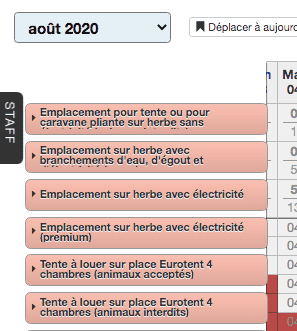
- Lorsqu'une unité affiche un symbole de danger en rouge, cliquez sur le nom de l'unité, cela ouvrira une fenêtre popup
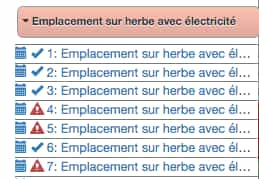
- Trouvez la section rouge "Conflits"

- Cliquez sur le lien de la réservation Pitchup qui se chevauche afin d'accéder directement au mois de la réservation. Toute réservation dont les dates se chevauchent apparaîtra également avec un encadré rouge sur le calendrier
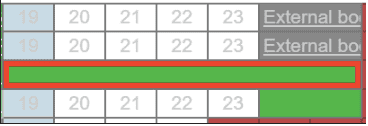
b) Afin de résoudre le conflit :
- Signalez la réservation de l'emplacement pour changer les dates et/ou le type d'emplacement, OU
- Annulez la réservation d'un emplacement en le signalant, OU
- Si la réservation Pitchup a déjà été annulée, retirez-la de la grille de disponibilité : cliquez sur l'onglet de disponibilité, puis sur la réservation et le bouton rouge "Supprimer la réservation" en haut à droite, OU

- Utilisez la souris pour faire glisser la réservation Pitchup vers le haut/bas sur une autre unité (les réservations Pitchup peuvent être déplacées vers une réservation externe de même durée pour une unité similaire), OU
- Supprimer le doublon de votre système de réservation. Si vous devez signaler le problème à votre fournisseur de système de réservation, veuillez inclure les détails des réservations en conflit et le lien vers le calendrier.
Une fois les conflits résolus, cliquez sur le bouton de réinitialisation afin de rétablir la disponibilité de l'emplacement à toutes les places potentielles.
Si vous devez ajouter des réservations externes au calendrier, vous pouvez le faire manuellement :
- Visitez l'onglet Disponibilités :
- Cliquez sur la petite flèche dans la case rose du nom du type d'emplacement (à gauche) afin de faire apparaitre tout le tableau
- Cliquez sur l'une des cases de date et ajoutez les détails de la réservation, puis cliquez sur "Ajouter la réservation" pour sauvegarder.
Veuillez nous contacter pour toute autre question.